
Disney+ (ディズニープラス)を利用したいと思っています。ドコモ以外での登録、解約の方法を詳しく教えてください。
ここではドコモ以外の利用者向けに、Disney+(ディズニープラス)への登録・解約の方法を詳しく解説していきます。
ここで分かること
- Disney+にドコモ以外で登録する手順
- Disney+ ドコモ以外の解約/退会の流れ
この記事を参考にすれば、ドコモ以外の方でも、スムーズにDisney+ (ディズニープラス)を楽しむことができます。




目次
Disney+(ディズニープラス)ドコモ以外はクレカが必要
Disney+ (ディズニープラス)は、ドコモユーザー以外の方でも問題なく利用できますが、
ドコモ以外で利用する場合、支払い方法はクレジットカードのみになります。
| 【ドコモの人】 | 【ドコモ以外】 |
| キャリア決済 クレジットカード |
クレジットカードのみ |
au・ソフトバンク・その他端末から利用する場合は、クレジットカードしか利用できないので、ご注意ください。
※無料トライアルだけを利用する場合でも同じです。
クレジットカードを持っていない場合は?
クレジットカードを持っていない方は、Dinsey+(ディズニープラス)を利用できないので、
まずは「クレジットカード」の準備が必要になります。




クレジットカードを作るなら、楽天カードがおすすめです。
楽天カードは永年無料ですし、ディズニーデザインカードを選ぶことができますよ
JCBブランドを選択して申し込むと、以下のようなディズニーデザインカードを選択できます。




年会費無料で損はしませんし、新規申し込み+カード利用をすると5,000円分のポイントまでもらえるので、結構お得だったりします。
ディズニーデザインのカードは、予告なく変更・終了する場合があります。
デザインの詳細は、楽天公式サイトで確認してください。
-



-
【無料あり】ディズニーデザインクレカおすすめTOP5!
Disney+(ディズニープラス)にドコモ以外で登録する手順
Disney+(ディズニープラス)に、ドコモ以外のキャリアで登録する手順は以下の通りです。
ドコモ以外の登録手順
- [dアカウント]を作成する
- 「ディズニーアカウント」の作成
- 登録完了・メール確認
Disney+ (ディズニープラス)に入会するには、「dアカウント」「ディズニーアカウント」の2つを作成する必要があります。
ポイント
ちなみに、以下のように動画でも解説されています




でも、ちょっと内容が古いので、ここでは最新の流れを画像で解説していきますね。
1.「dアカウント」の作成・登録
まずは「dアカウント」の作成です。
■Disney+ (ディズニープラス)から【初月無料でお試し![]()
![]()
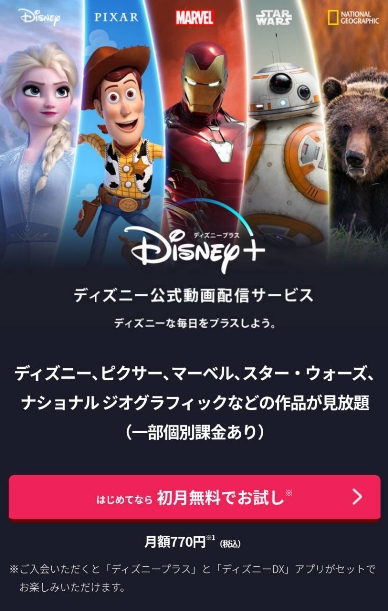
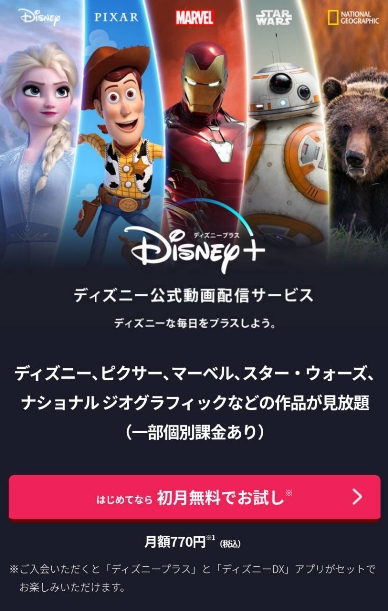
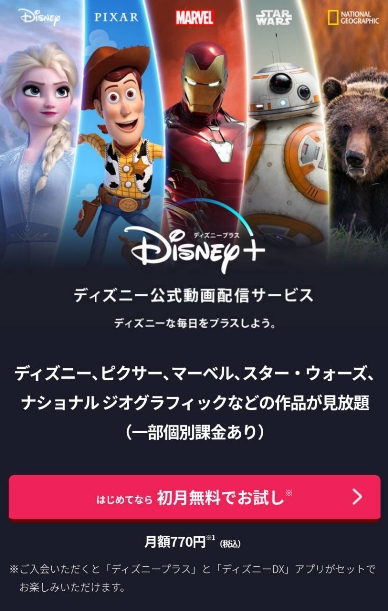
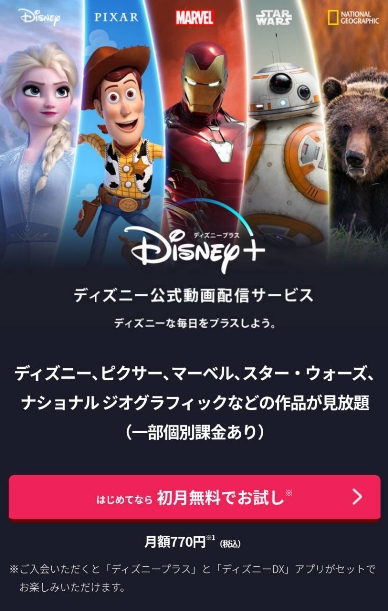
■「dアカウント」を既に持っている人は【ログイン】へ進んでください
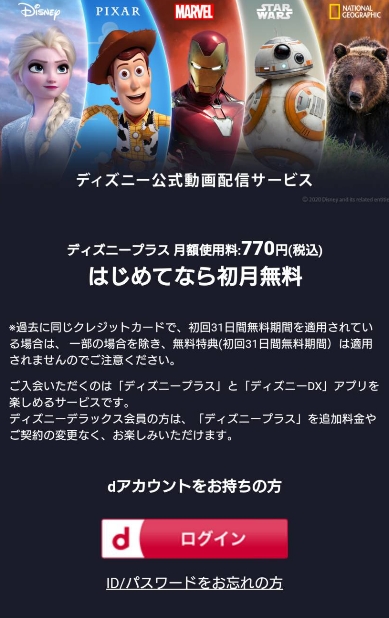
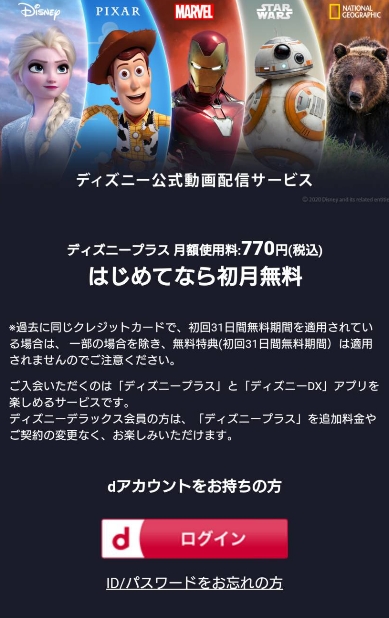
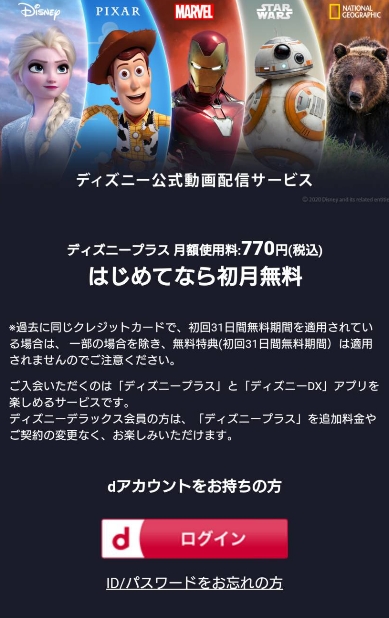
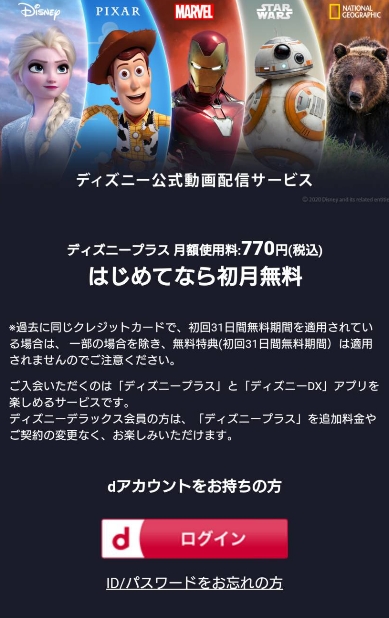
■「dアカウント」を持っていない方は、以下のどちらかをクリック
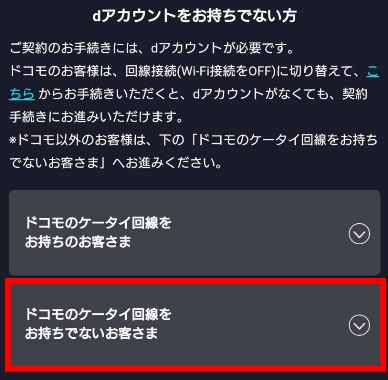
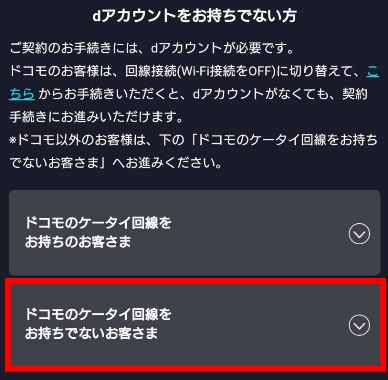
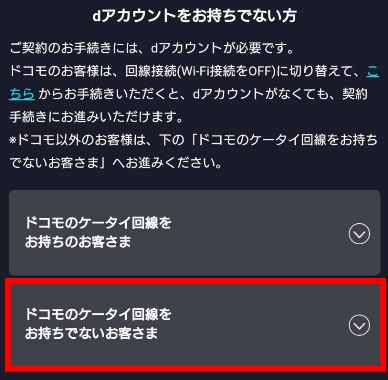
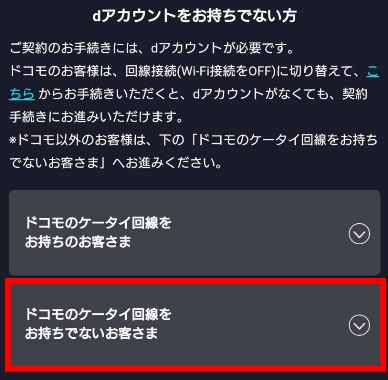
■「dアカウント」用の連絡先メールアドレスを登録
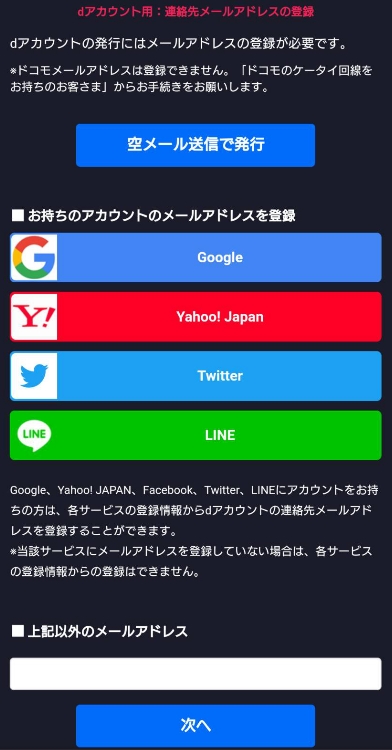
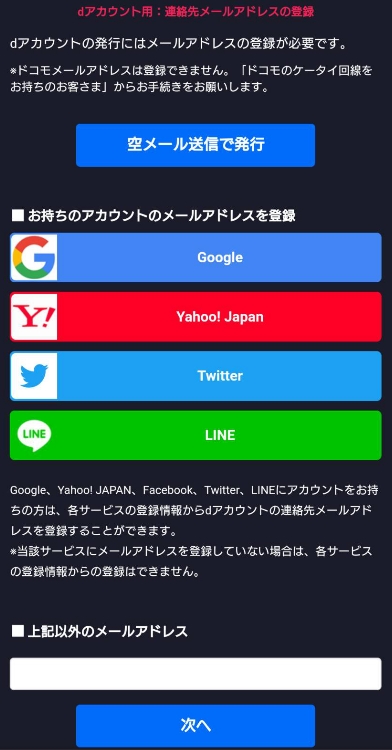
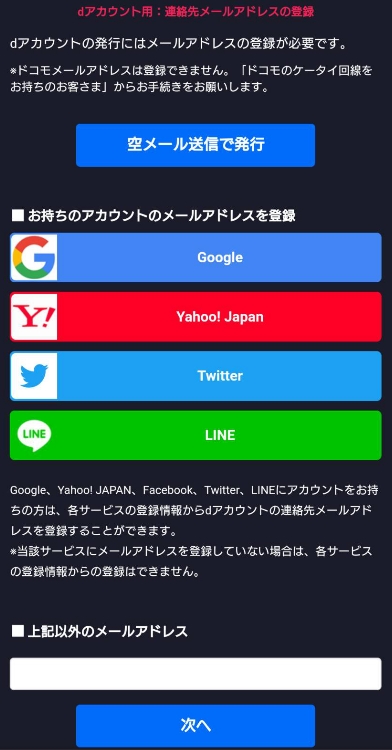
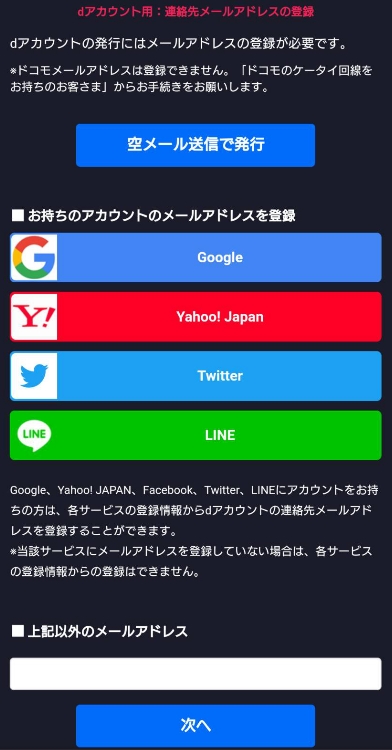
ポイント
dアカウントの発行にはメールアドレスが必要です。好きな方法を選んでアドレス登録をしてください。
登録のポイント
- 今お持ちの端末アドレスから登録する場合
→「空メール送信で発行」 - 既に持っているアカウントを使って登録
→Gmail、Yahoo、Twitter、LINEから登録 - 上記以外、又はよくわからない場合
→とりあえず登録できるアドレスを入力して「次へ」をタップ
注意ポイント
③に登録するアドレスは「@docomo.ne.jp」のようなドコモケータイのアドレスは使えません。
au、ソフトバンク、その他PC用のメールアドレスは使えます




■受信したメールを確認し、URLにアクセスする
登録他メールアドレスに以下のようなメールが届くので、URLにアクセスしてください。
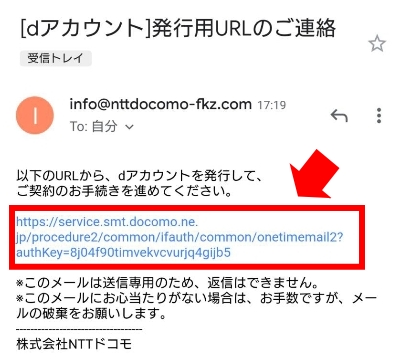
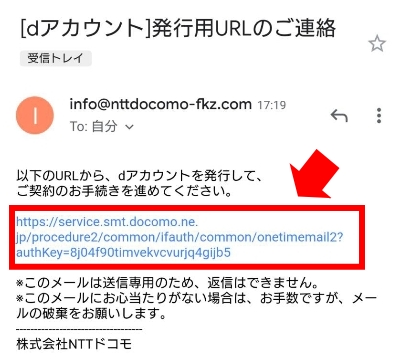
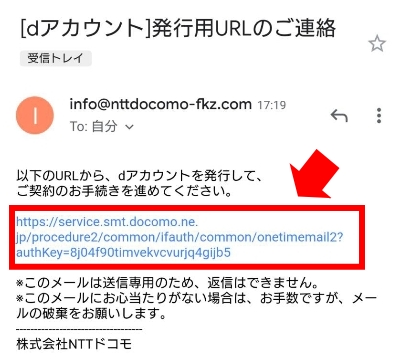
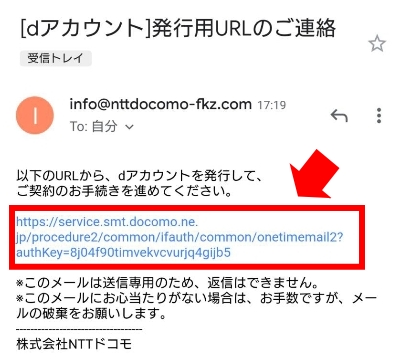
■「dアカウント」情報を入力する
「dアカウント」に登録する情報を入力していきます。
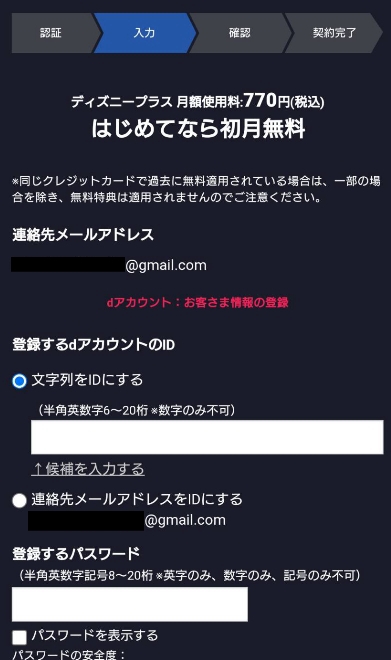
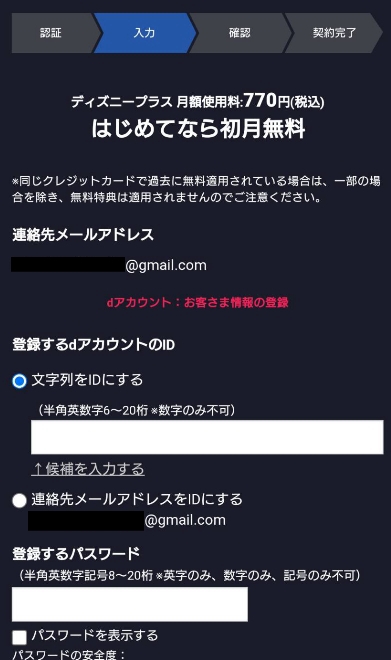
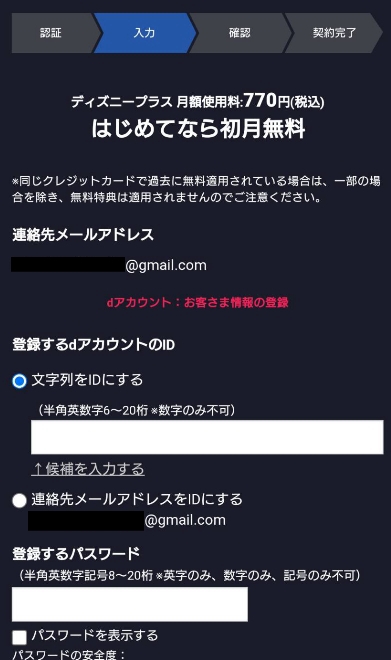
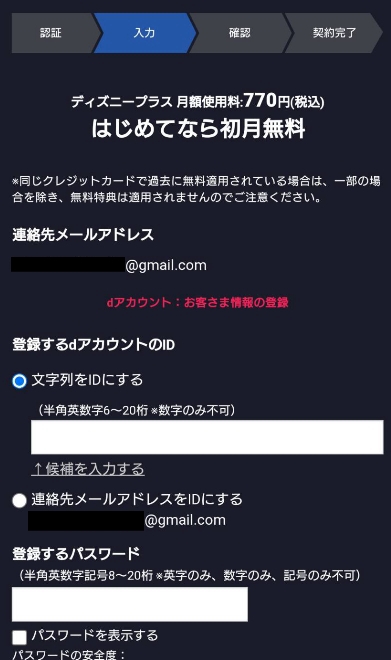
ポイント




■「名前」「カナ」「性別」「生年月日」を入力
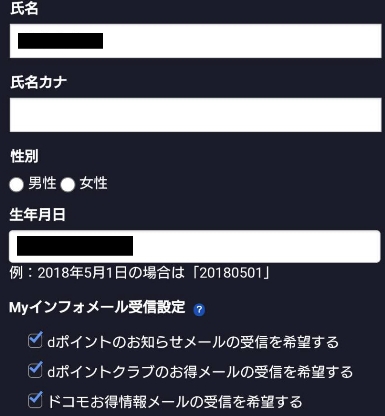
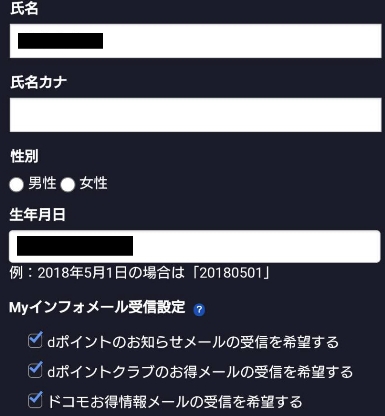
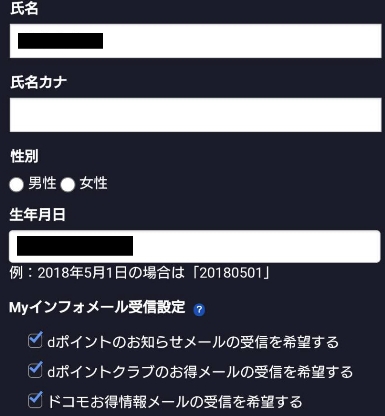
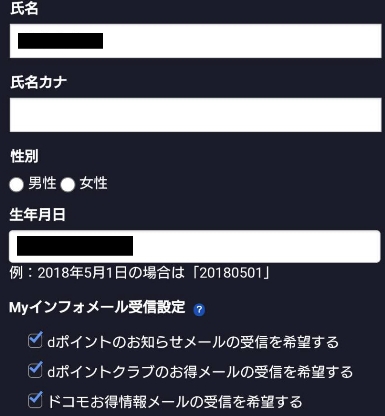
■クレジットカード情報を入力して「確認画面へ」をタップしてください。
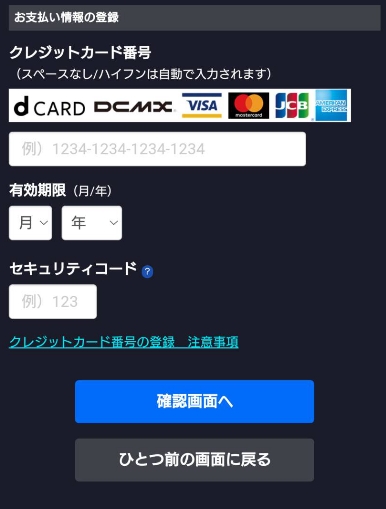
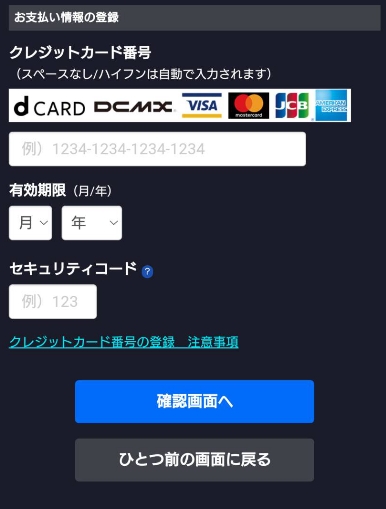
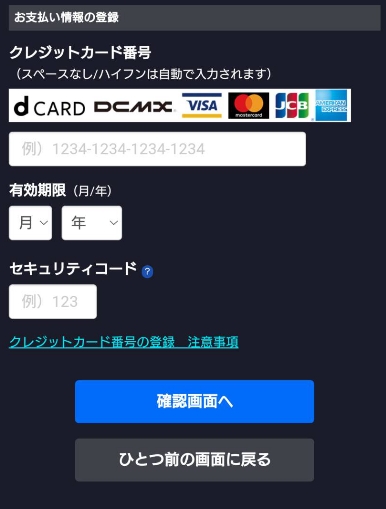
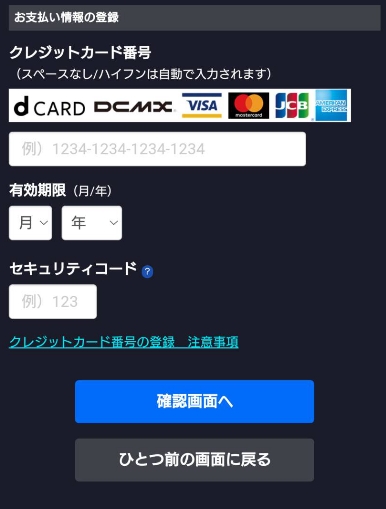
「VISA」「MASTER」「JCB」「AMEX」の4種類以外は使えないので、注意してください。(※「デビットカード」「プリペイドカード」も利用できません)
■登録内容の確認
下記の項目を確認
- 申し込み内容
- dアカウント情報
- お支払い情報
- 注意事項・ご利用規約
■確認してOKなら、「上記の利用規約/中事項に同意する」にチェックして「申し込みを完了する」をタップ
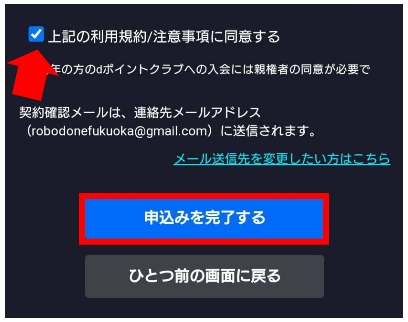
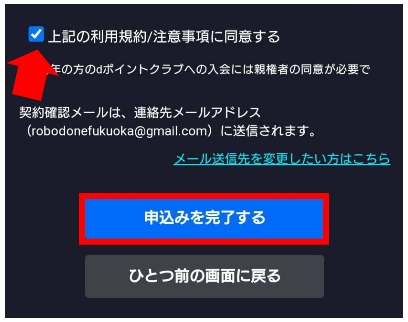
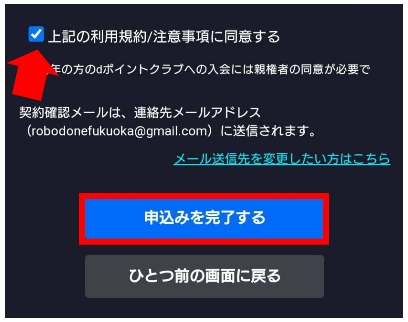
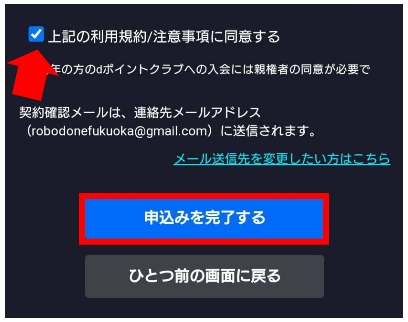
■受付時間・受付番号などが表示され、手続き完了の確認画面が出ます
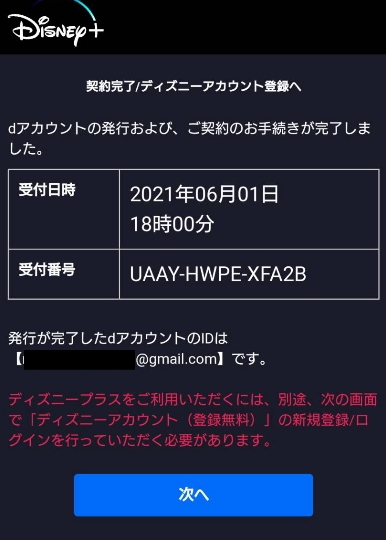
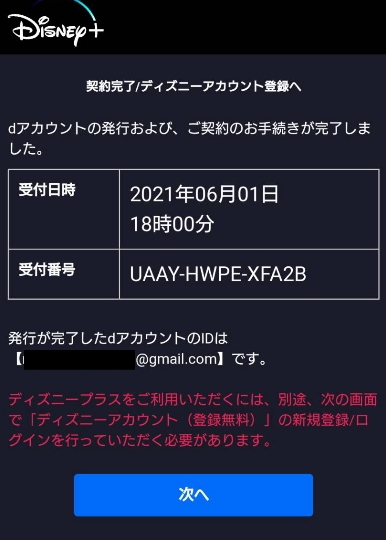
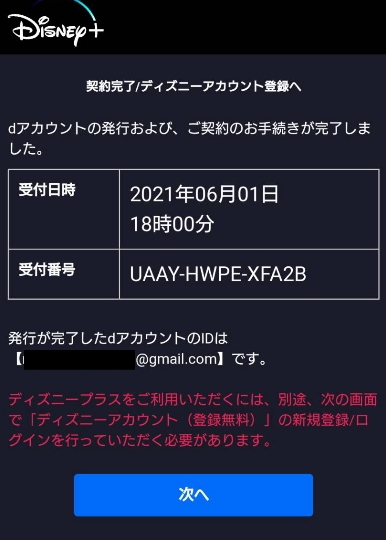
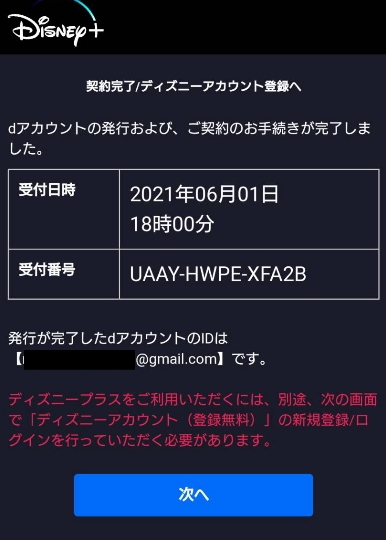
これで「dアカウント」の作成は完了しますが、次は「ディズニーアカウント」の作成が必要です。
そのまま「次へ」をタップして「ディズニーアカウント」への登録へ進んでください。
■dアカウントのパスワードを入力して「パスワード確認」をタップ
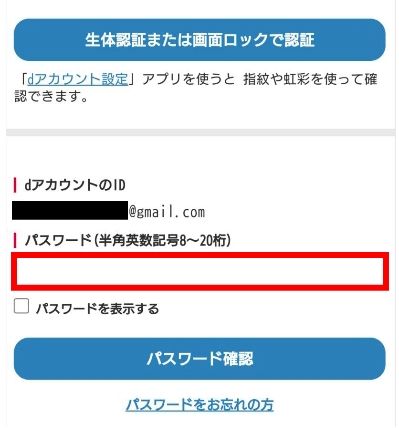
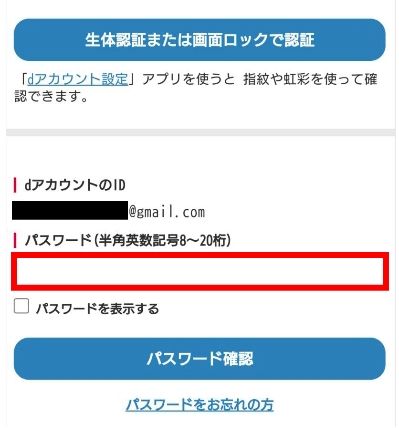
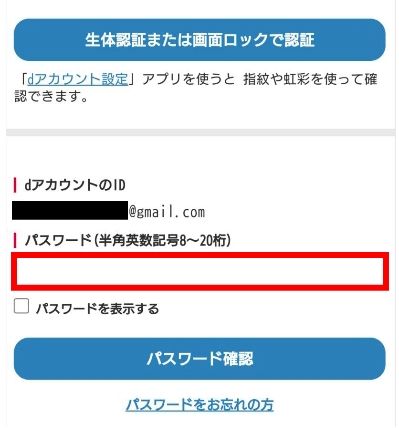
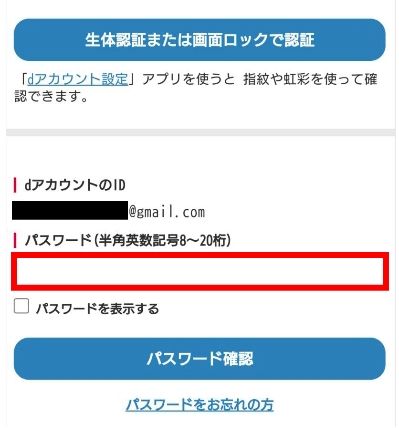
■【ディズニーアカウント登録へ】をタップします。
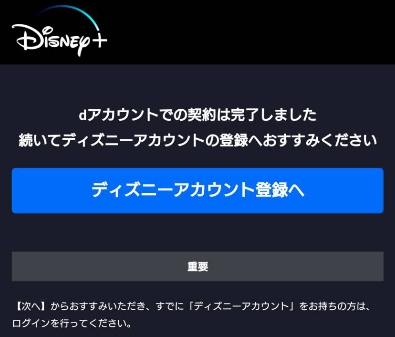
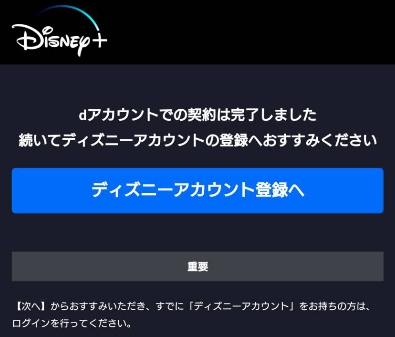
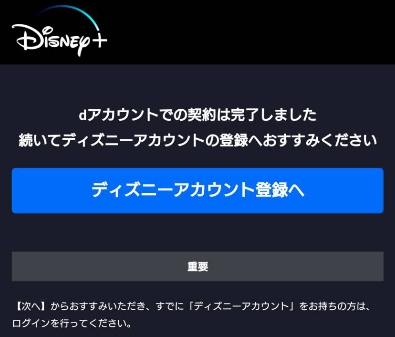
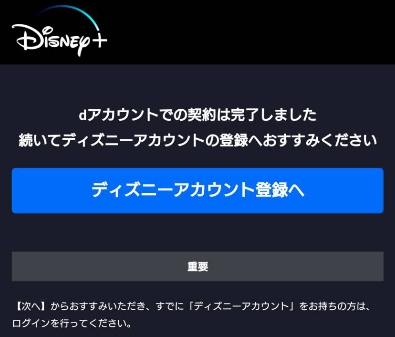
■「ディズニーアカウント」に使用するアドレスを選んでタップします
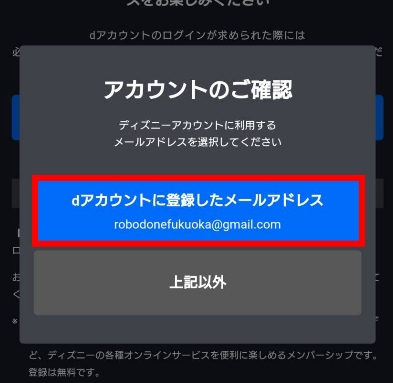
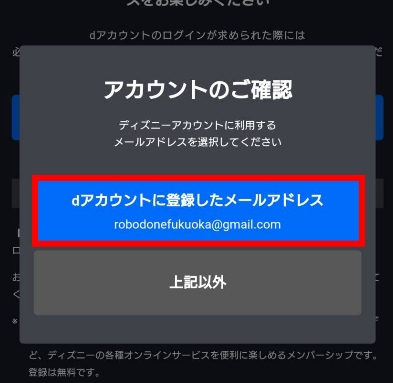
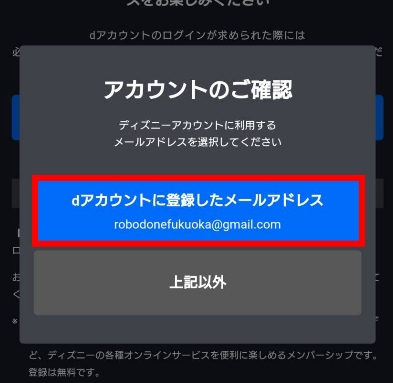
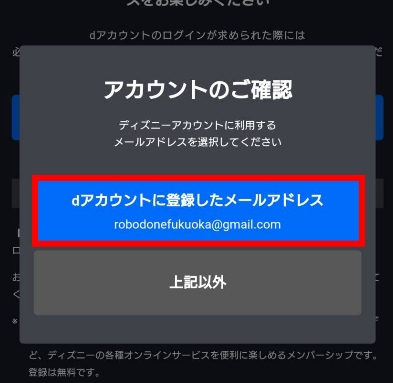
「アカウントの確認」で先程登録したアドレスが表示されますので、「ディズニーアカウント」に使用するアドレスを選んでタップしてください。




「dアカウント」とは別のアドレスで申込みたい場合は、【上記以外】をタップしてください。
そのままのアドレスで良い方は、「dアカウントに登録したメールアドレス」をタップしてください。
2.「ディズニーアカウント」の作成
「ディズニーアカウント」の作成はものすごく簡単です。
■下記の項目をすべて入力し、[ディズニーアカウント新規登録]をタップ
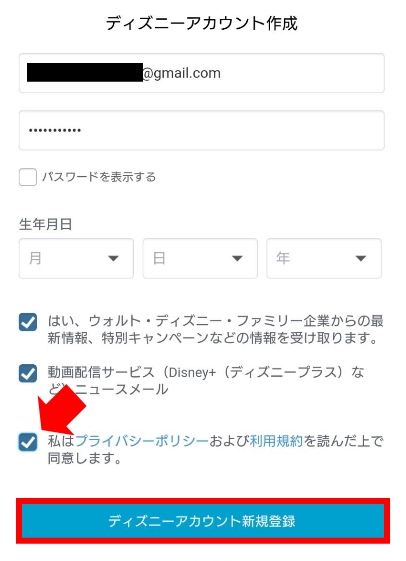
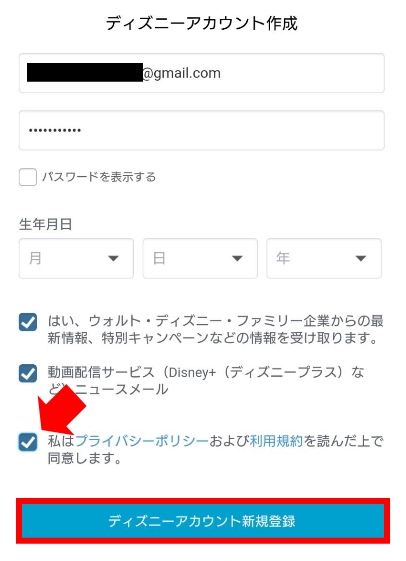
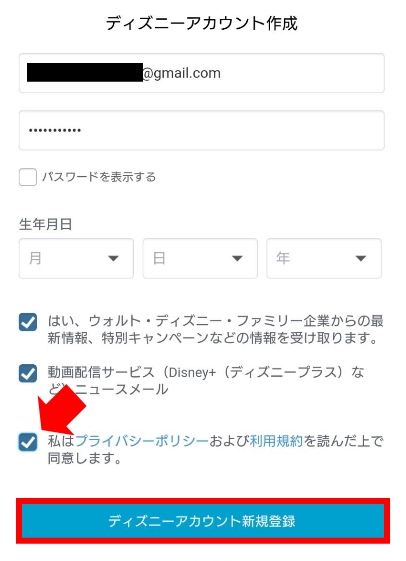
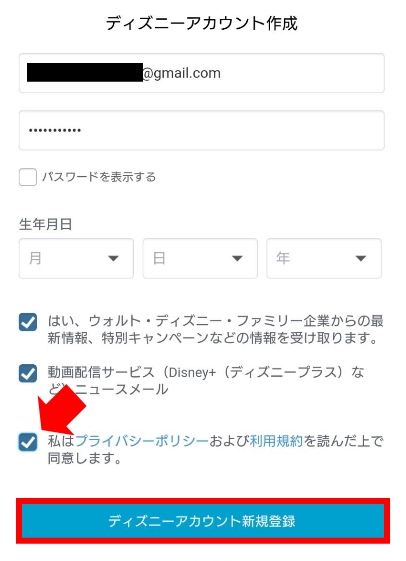
入力する内容
- メールアドレス(←入力済み)
- パスワードを入力
- 生年月日を入力
- 関連情報の受け取りにお好みでチェック
- 規約の同意にチェック
「私はプライバシー及び....」の項目に忘れずにチェックを入れて、【ディズニーアカウント新規登録】をタップしてください。
■以下の画面が表示されたら「ディズニーアカウント」の作成はすべて完了です
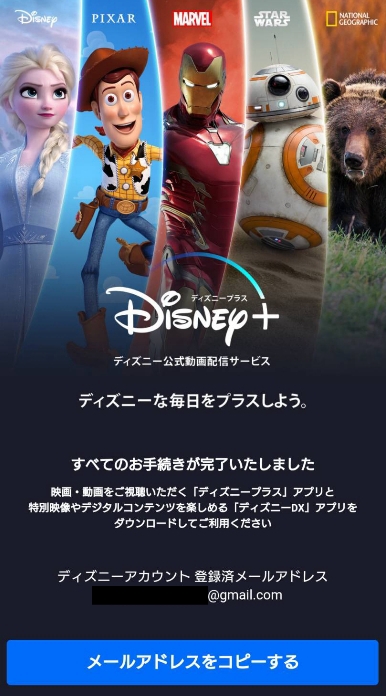
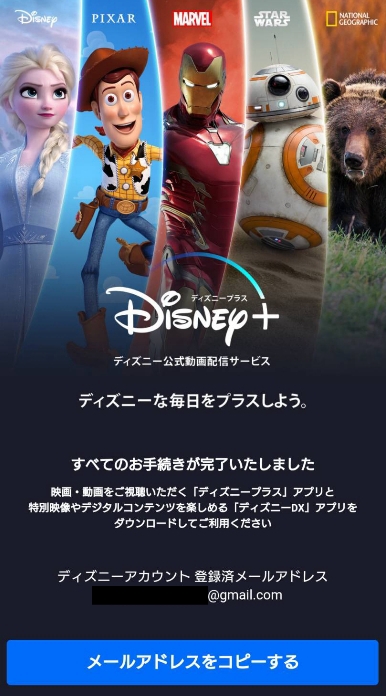
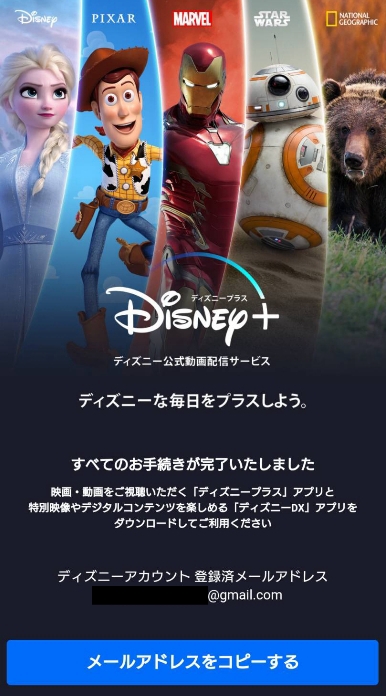
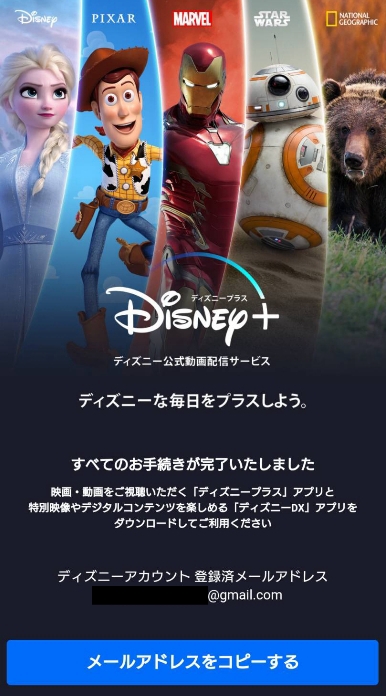




このまま、メールアドレスをコピーしてログインに移れますが、
その前に「メールアドレス確認」を済ませておきましょう
3.「メールアドレス確認」を完了させる
■登録が完了すると、以下ような登録確認メールが届くので、「メールを確認する」をクリックしてください。
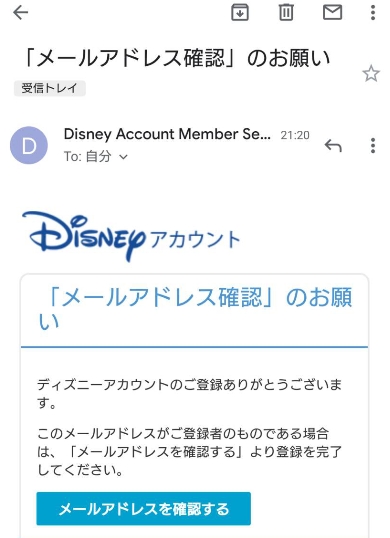
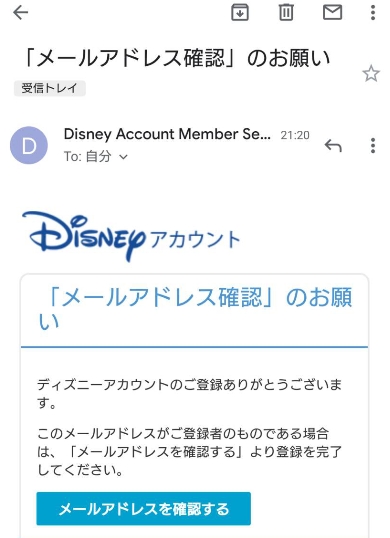
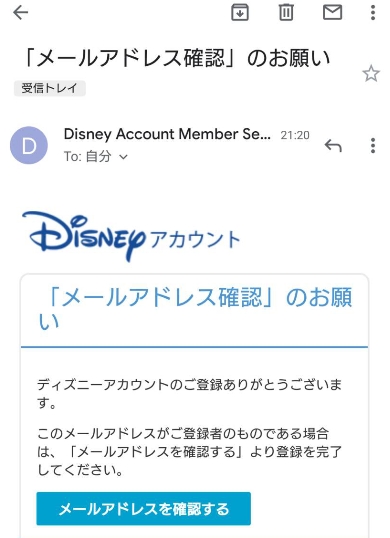
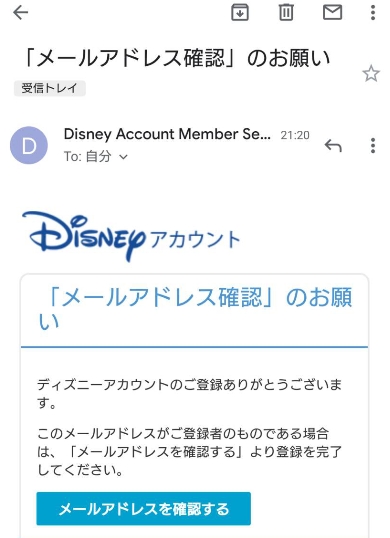
■以下の画面が表示されれば、メールアドレスの確認は完了です。
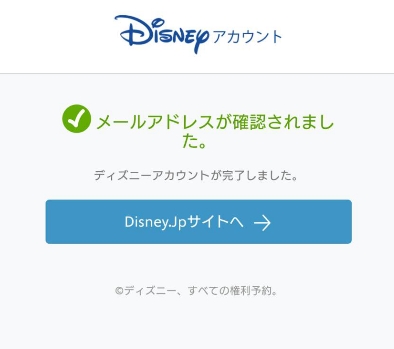
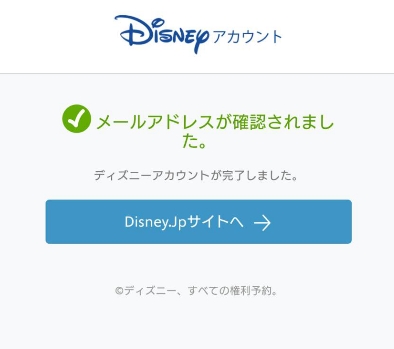
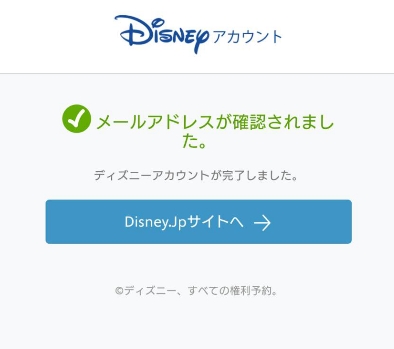
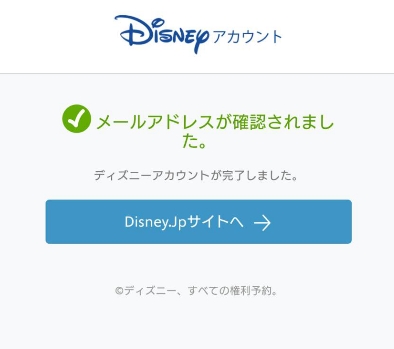
以上でDisney+ (ディズニープラス)への入会・登録の流れは全て完了です。
次は、Disney+ (ディズニープラス)へログインしてみます。
4.「ディズニープラス」へログインする
■「ディズニープラス」のログインページへ移動し、画面下にある[ご登録済みの方はログイン]をタップします。
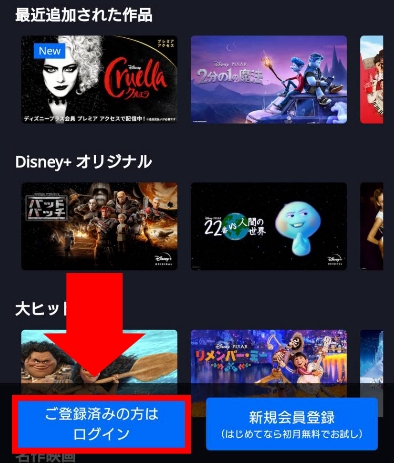
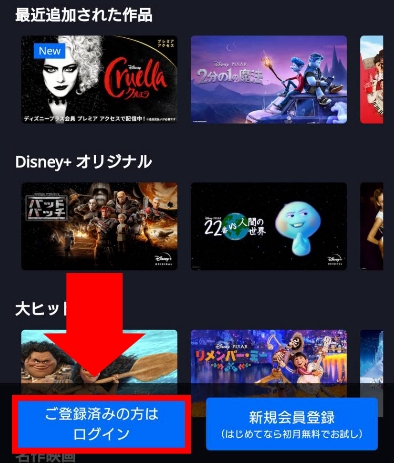
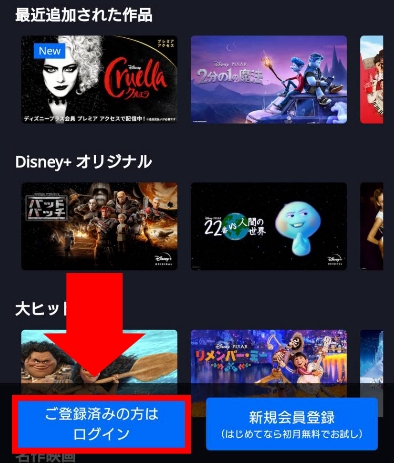
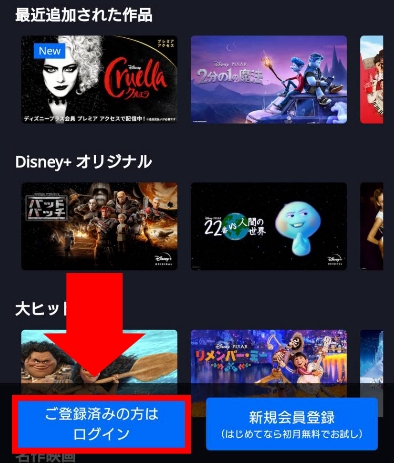
Disney+(ディズニープラス)の公式サイトからの場合は「WEBで試聴」をタップすると同じ画面へ移動します。
■以下の画面で、「ディズニーアカウント」で登録したメールアドレス、パスワードを入力してログイン
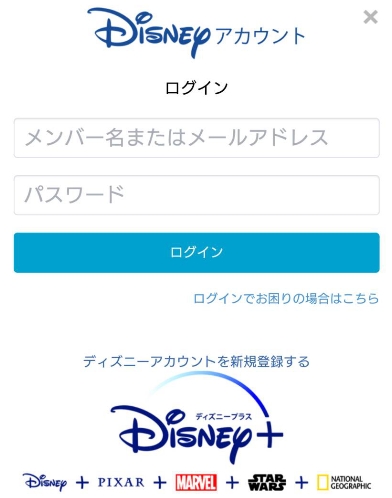
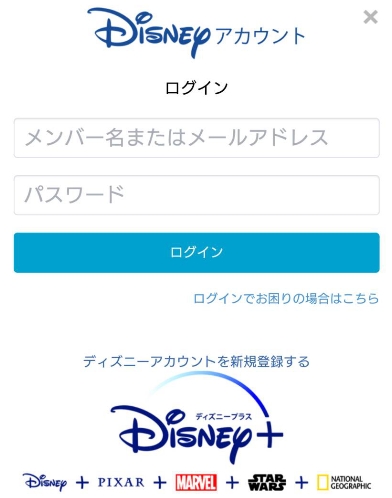
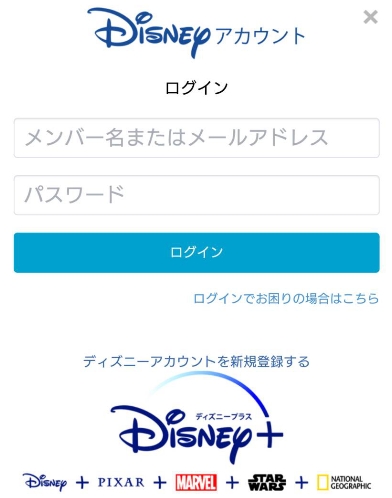
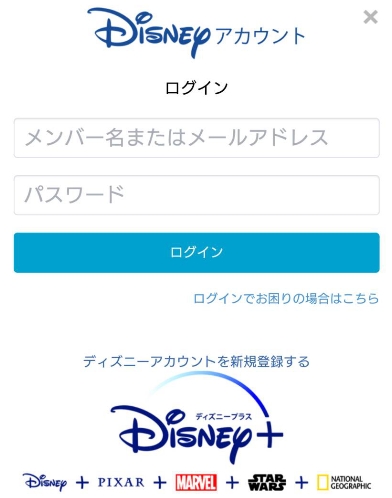
以下の画面へ切り替わるので、あとは好きな作品を楽しむだけです
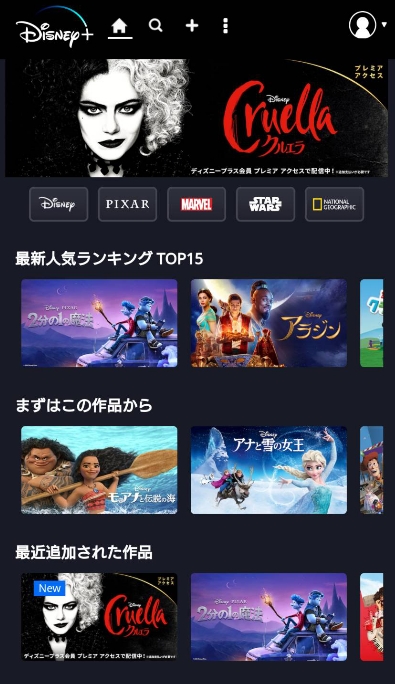
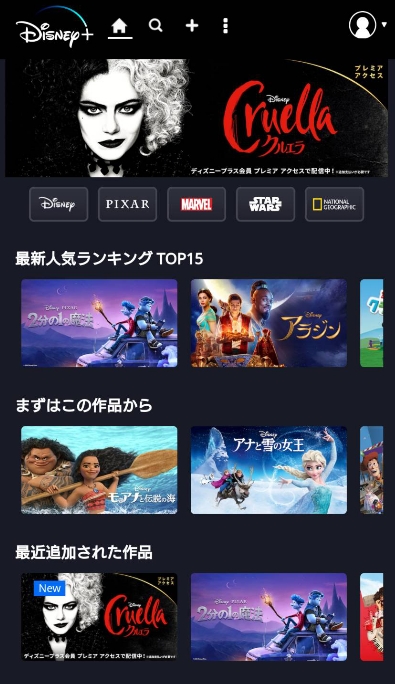
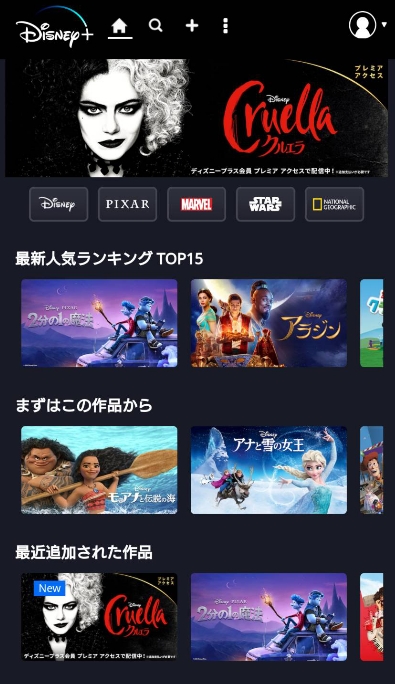
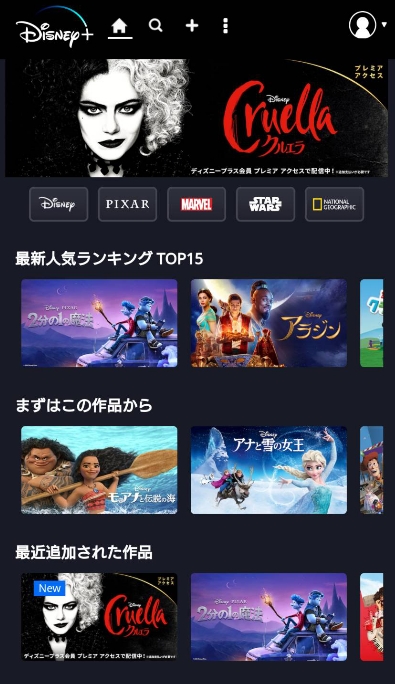
5.「ディズニープラスアプリ」をインストール




スマホなどで動画を視聴するなら、Disney+(ディズニープラス)アプリをインストールしておくと、便利です。




Disney+ (ディズニープラス)ドコモ以外で解約・退会する手順




ここかからは「Disney+ (ディズニープラス)の解約方法を解説していきます。
ちなみに、Disney+ (ディズニープラス)の解約に関しては、ドコモの人も、ドコモ以外の人も同じ流れになります
Disney+解約の流れ
- 「ディズニープラス」解約ページへ進む
- 「My docomo」で解約手続きをする
- 「My docomo」で退会・解約完了の確認
細かく解説するのでちょっと長くなりますが、解約予定の方は参考にしてみてください。
1.「ディズニープラス」解約ページへ進む
◆ 「Disney +(ディズニープラス) 解約ページ」へ進み、画面の一番下へスクロールします。
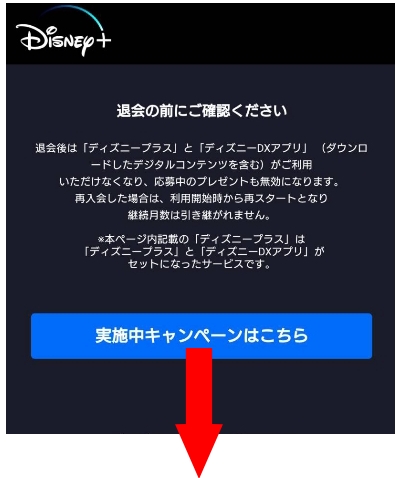
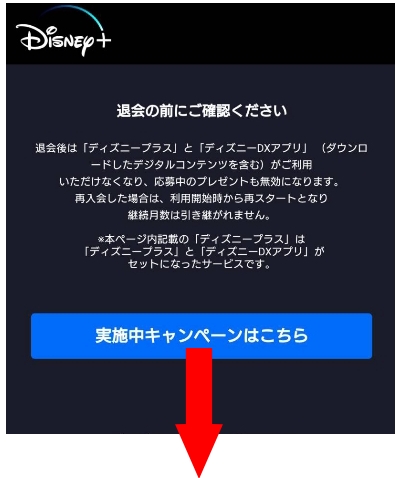
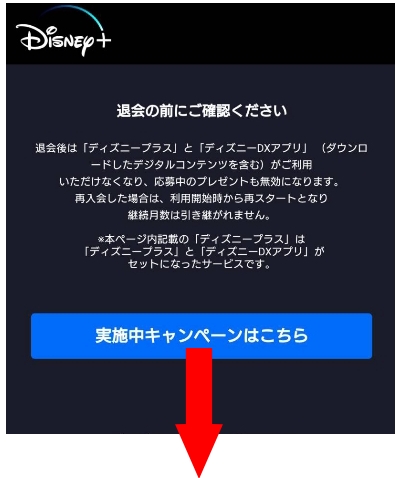
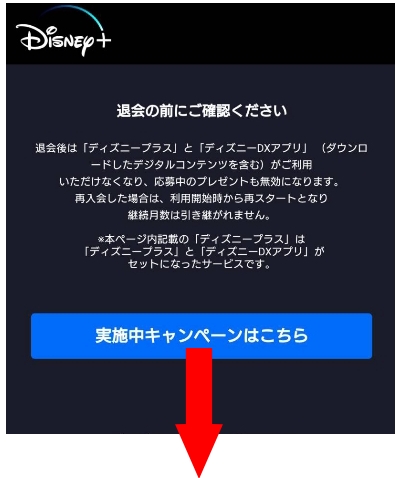
「アンケートに答えて退会を進める」か、「そのまま退会を進める」のどちらかを選び、タップしてください。
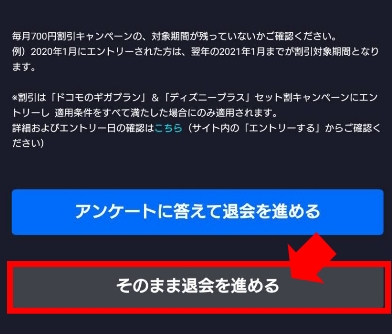
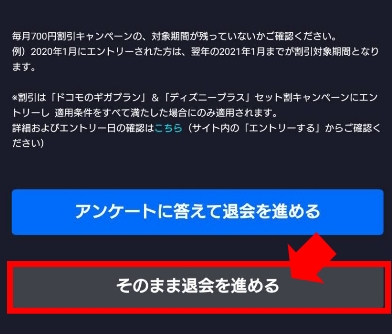
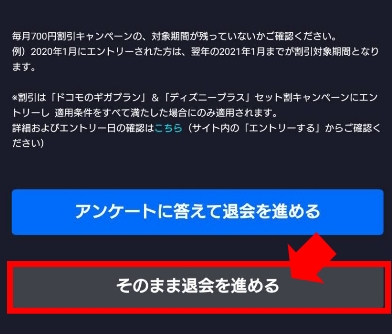
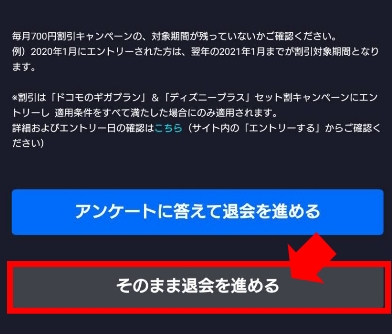
※アンケートは任意なので、答えなくても大丈夫です。
今回は、アンケートを省略して、そのまま退会へ進みます。
2.「My docomo」で解約手続きをする
■「My docomo」のページへ進み、ディズニープラスで登録している「dアカウント」でログインします。
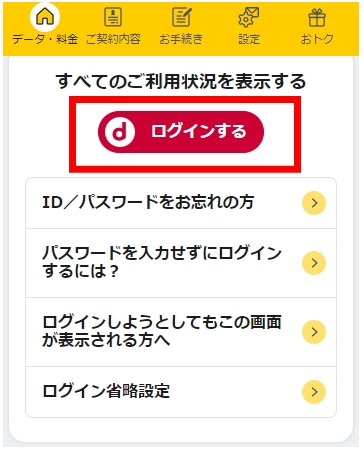
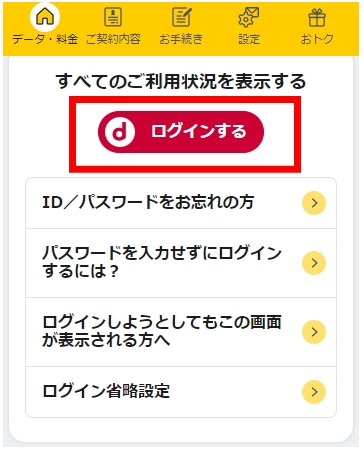
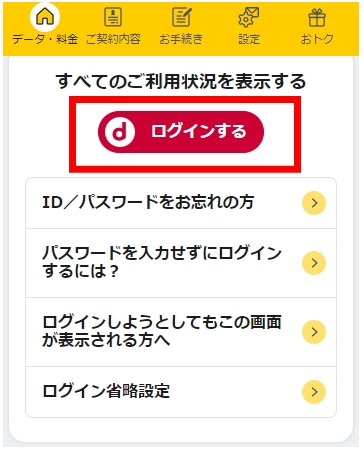
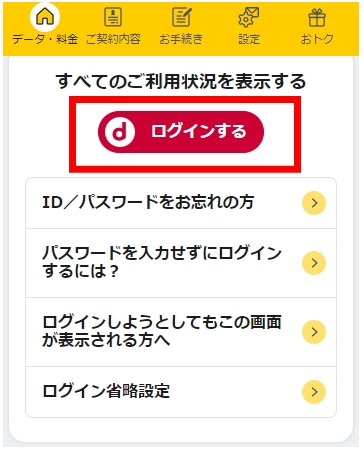
注意ポイント
※既にログインしている方は、飛ばして読みすすめてください。
◆「現在契約中の主なサービス」内にあるディズニープラスの[解約する]をタップ
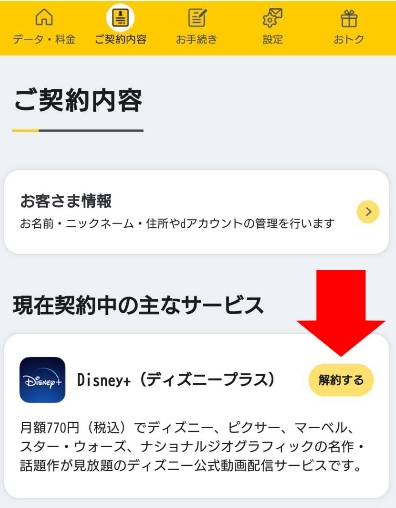
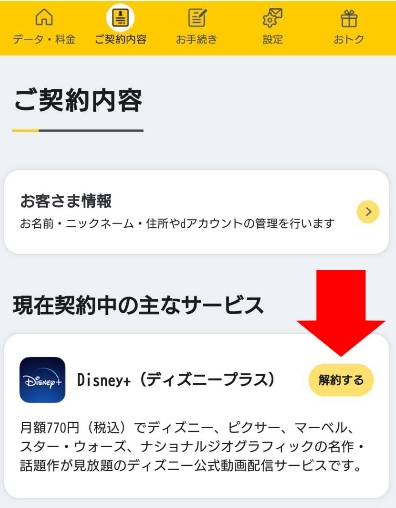
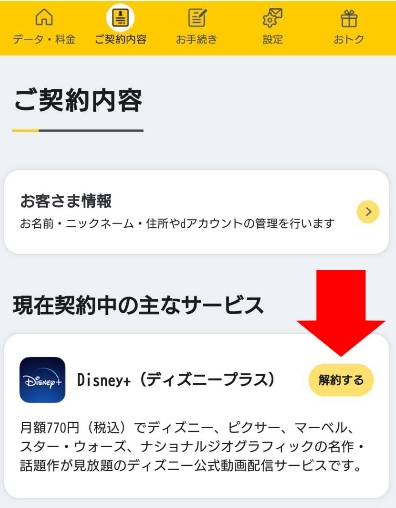
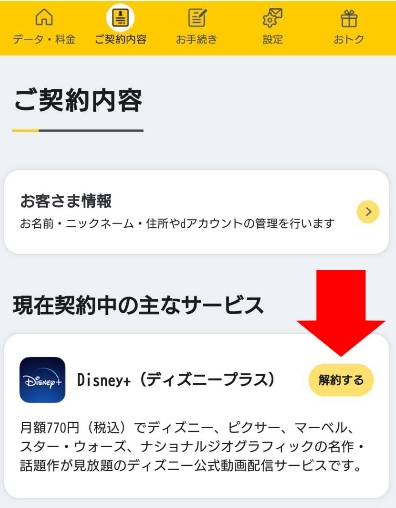
◆現在の契約内容を確認し「Disney+(ドコモ)を解約する」と「Disney+(ドコモ)の注意事項に同意する」にチェックを入れる
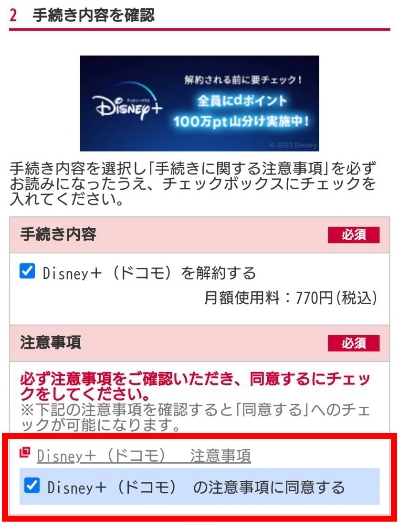
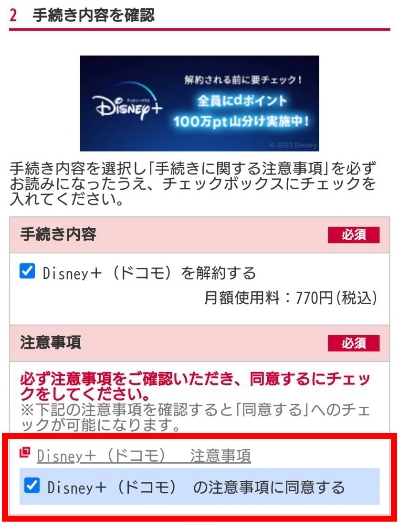
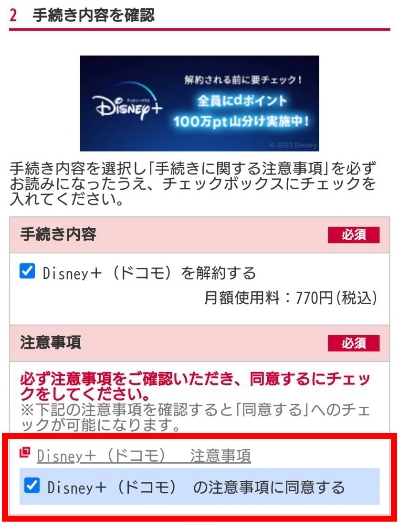
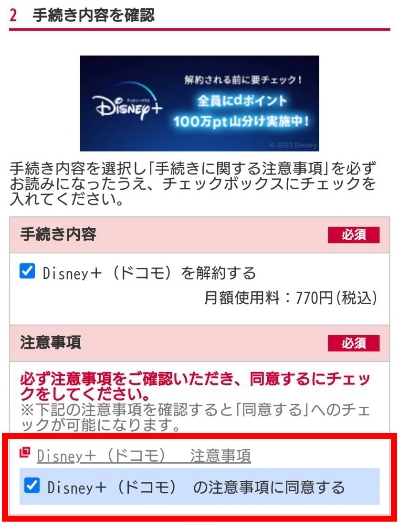
◆受付メールの送信先を選んで【次へ】をタップします
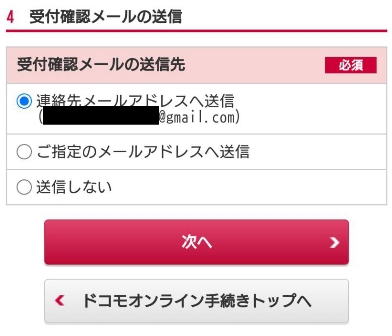
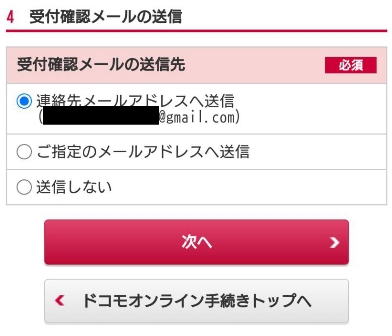
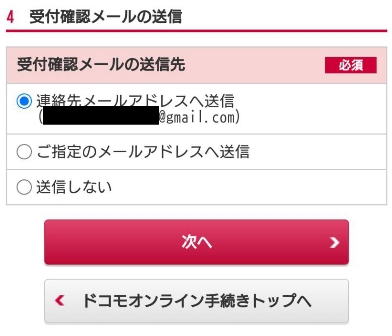
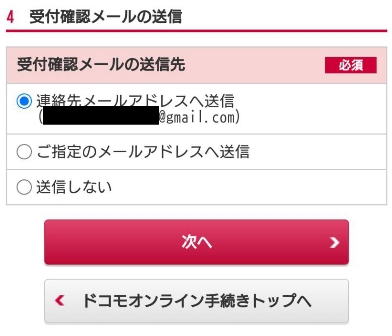
◆再度、手続き内容を確認し、[解約手続きを完了する]をタップする
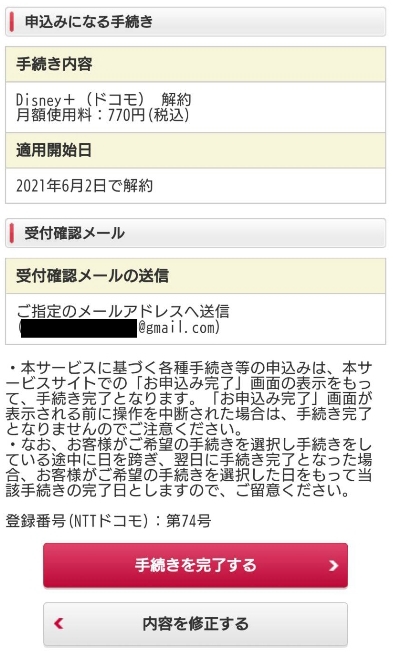
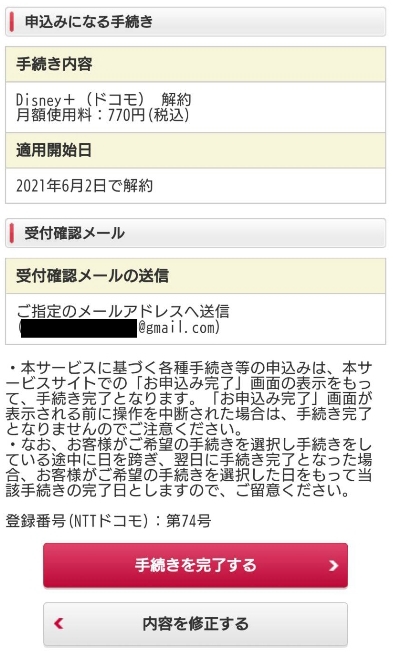
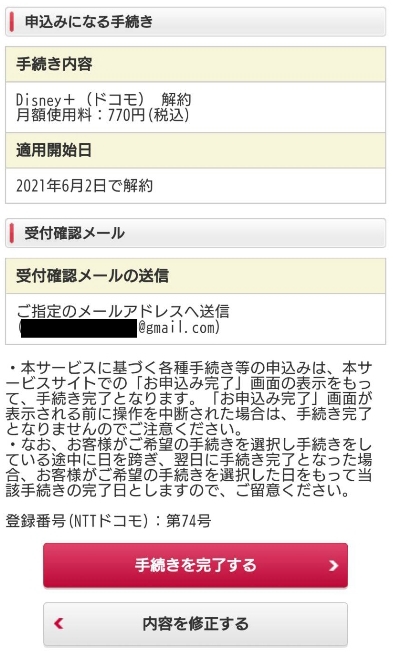
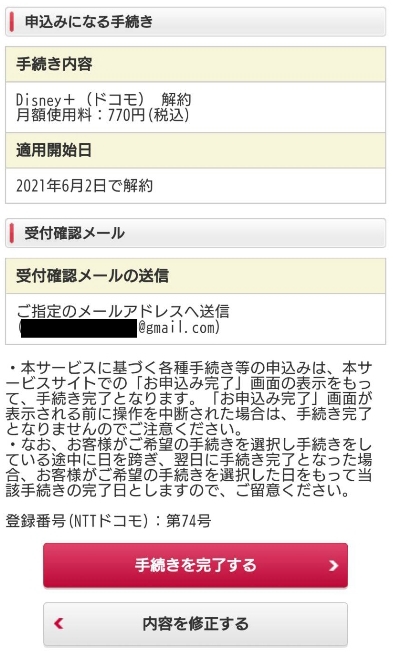
※これで解約が完了してしまうので、しっかり確認しておきましょう
「お手続きが完了致しました」と表示されたら解約・退会の手続きは完了です
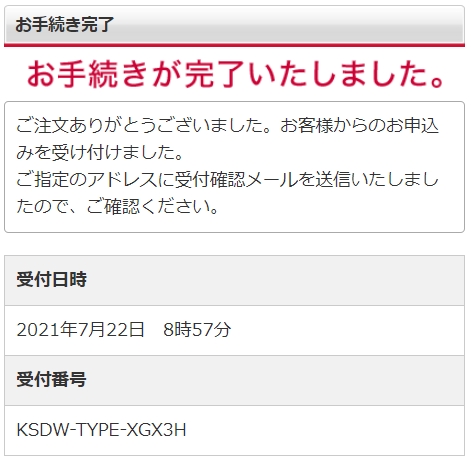
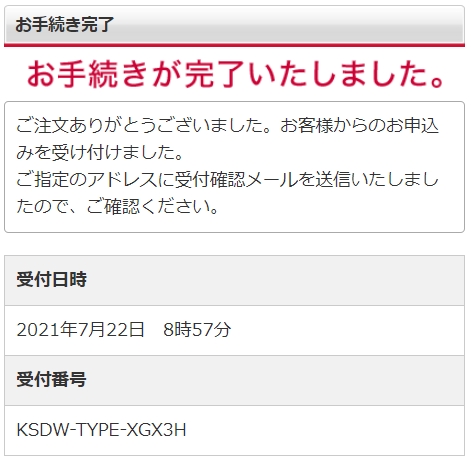
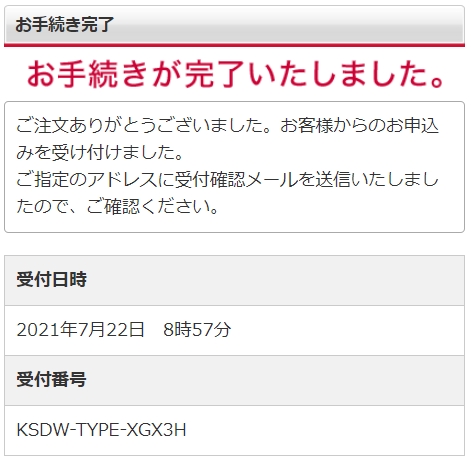
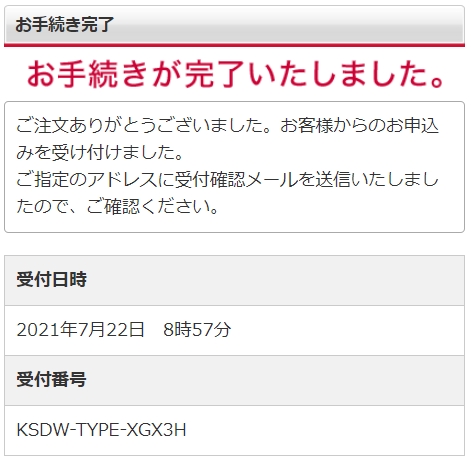
3.Disney+ (ディズニープラス)退会・解約完了の確認
手続きが完了すると、登録しているアドレスに確認メールが届きますが、解約が本当に完了しているかしっかり確認したい場合は「ドコモオンライン手続き」内でも確認できます。
■「Mydocomo」へ進み「ご契約内容の確認・変更」をタップ
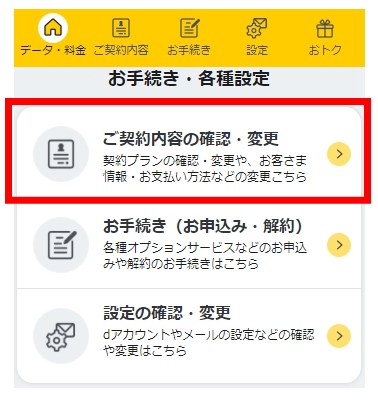
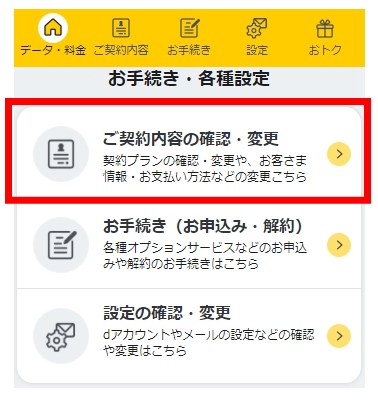
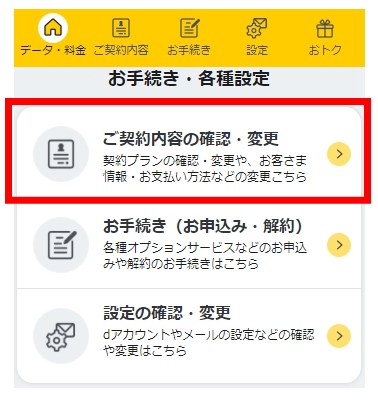
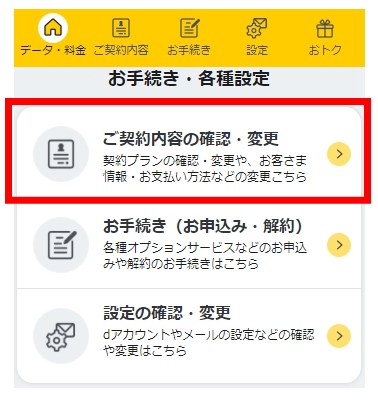
■「すべてのご契約状況を確認」をタップ
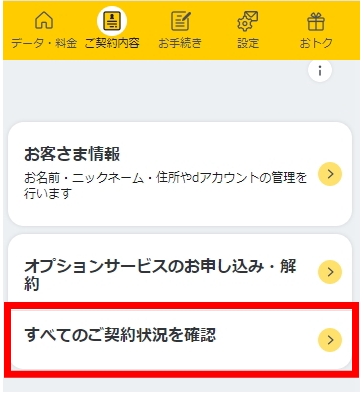
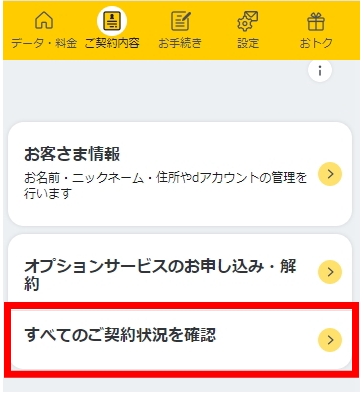
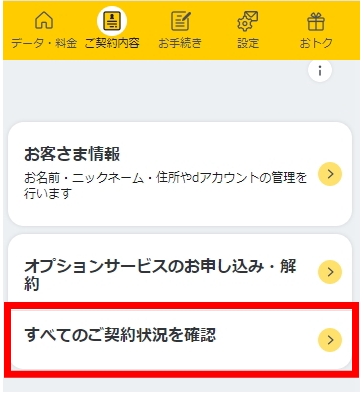
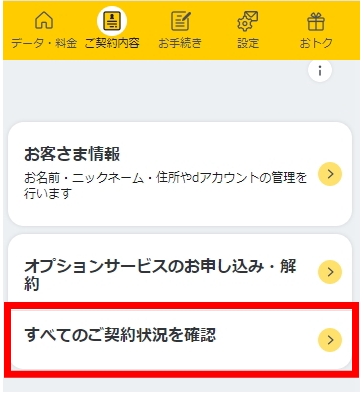
Disney+(ディズニープラス)の契約内容が【解約】ではなく【申込】になっていたら解約は完了しています
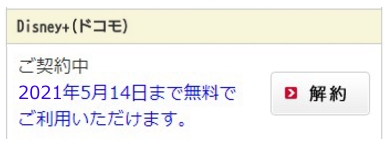
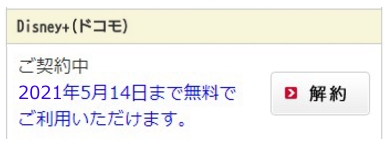
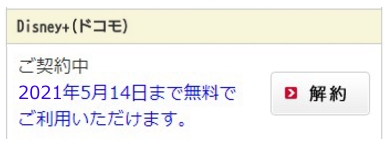
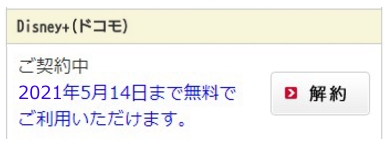
![]()
![]()
![]()
![]()
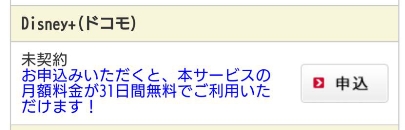
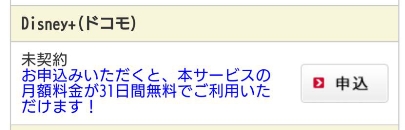
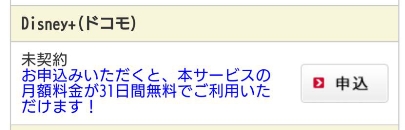
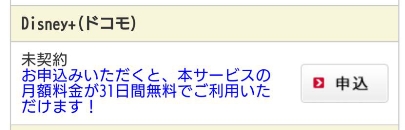
以上でDisney+ (ディズニープラス)の解約は完了です。お疲れ様でした。
Disney+ (ディズニープラス)を解約する前の注意点




Disney+ (ディズニープラス)の解約は簡単ですが、いくつかの注意点があります。
注意すべきポイント
- 解約するとダウンロード動画も見れない
- 特典キャンペーン応募もすべて無効
- 解約した月の料金も発生する
知らずに解約手続きをして「失敗した・・・。」とならないように注意しましょう。
-



-
Disney+ (ディズニープラス)解約方法|退会できない時の対処法【最終手段あり】
続きを見る
Disney+ (ディズニープラス)をドコモ以外で登録・解約する方法 まとめ
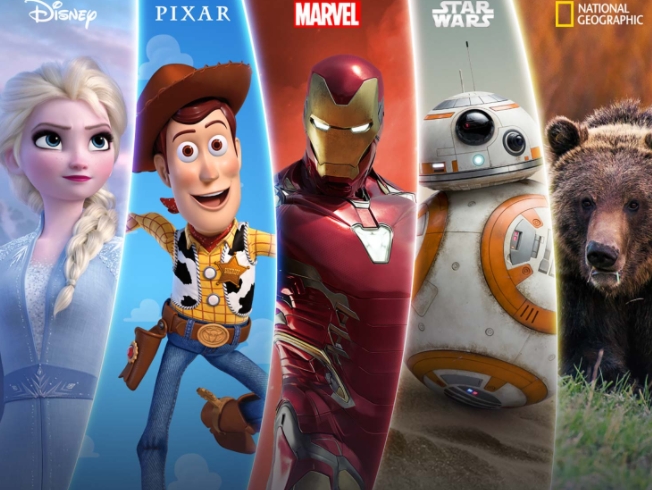
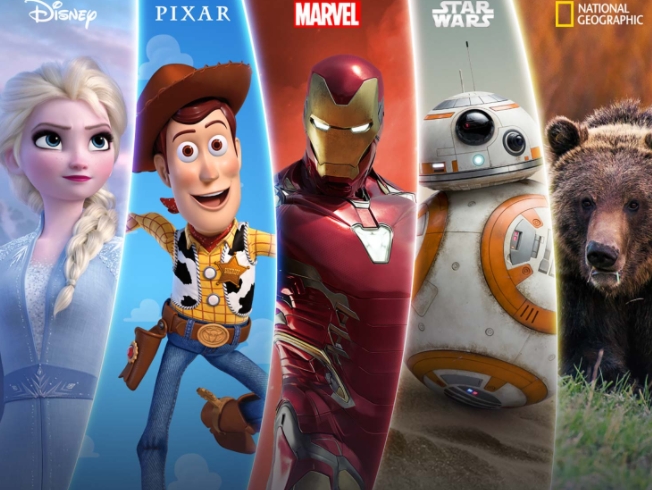
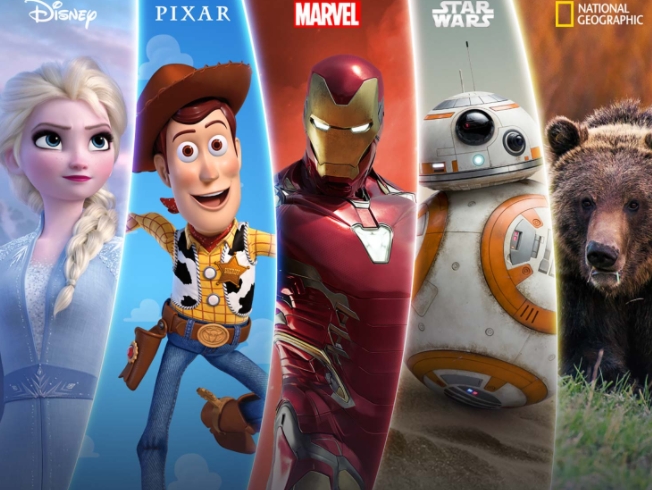
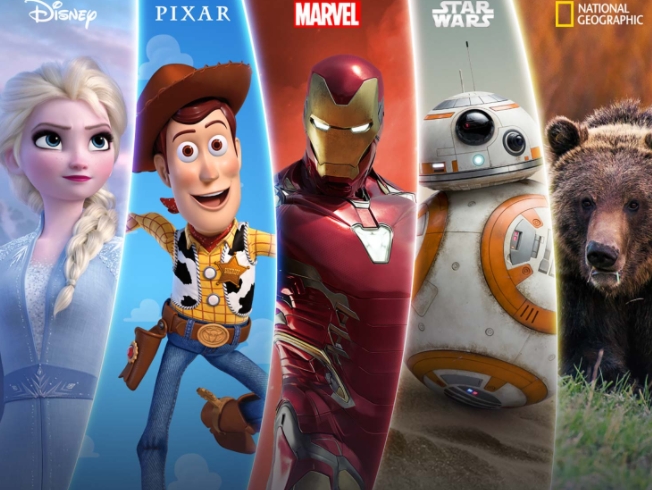
今回はドコモユーザー以外の方向けにDisney+ (ディズニープラス)の登録・解約の流れを解説してきました。
Disney+(ディズニープラス)は、ドコモユーザー以外の方でも問題なく利用できるので、興味のある方はどうぞ試してみてください。




Disney+ (ディズニープラス)には31日間の無料トライアル期間があるので、取り合えず試してみたいという方にはおすすめです。
子供を静かにさせたい時にも便利ですよ♪
キッズ向けコンテンツもいろいろ配信されているので、気になる方は まず配信内容をチェックしてみてはいかがでしょうか?
▼関連記事▼
-



-
ディズニーデザイン「クレジットカード」年会費無料【おすすめ5選】
続きを見る



